Как заменить клавиатуру на MacBook?
Выполнить ремонт или замену клавиатуры ноутбука Apple понадобится в целом ряде случаев. Чаще всего ее заливают жидкостью, а это приводит к коррозии, залипанию, короткому замыканию и т.д. В других случаях, клавиатура может повредиться после сильного удара, давления или если внутри скопилось много мусора и грязи.

Замечу, что на новых моделях MacBook Air, MacBook Pro — лучше заказать замену топкейса, то есть клавиатурного блока вместе с верхней крышкой и аккумулятором. Это связано с тем, что батарея крепко приклеена к клавиатуре, кроме того, как правило, на момент ремонта — АКБ также требует замены. То есть, вы можете установить новую клавиатуру, а через некоторое время выйдет из строя аккумулятор. Но на предыдущих моделях со съемной батареей можно произвести замену по отдельности. Сегодня я расскажу, как выполняется подобная работа.
Читайте также, как сбросить параметры SMC, NVRAM (PRAM) на MacBook
Процедура замены клавиатуры Mac

Описываю пошаговый план работ, как это делается в профессиональных сервисных центрах.
- Диагностика. Прежде всего, специалист производит осмотр повреждений. Как я уже упоминал, клавиатура редко ломается без причины, обычно этому предшествует заливка жидкостью или физическое повреждение. В случае попадания влаги: потребуется разбор, сушка и чистка ноутбука.
- Разбор MacBook. По периметру нижней крышки выкручиваем все винты и снимаем ее. Отключаем батарею, отсоединяем все шлейфы и некоторые другие компоненты для получения полного доступа к клавиатуре.
- Отклейка подкладки клавиатуры. Нижняя часть клавиатурного блока закрыта специальной плёнкой. Чтобы снять, необходимо выкрутить несколько винтов и осторожно отклеить.
- Демонтаж клавиатуры. Теперь мы можем снять клавиатурный блок, для этого необходимо выкрутить немало маленьких винтовых креплений. Работа занимает некое время, делать её нужно очень аккуратно. После этого вынимаем поврежденную клавиатуру.
- Очистка и подготовка к замене. Внутренняя часть топкейса и отверстия клавиш тщательно очищаются от остатков жидкости, грязи и пыли.
- Установка новой клавиатуры. Новая оригинальная комплектующая устанавливается в обратной последовательности. При сборке внимательно проверяем все винты креплений, ведь они разной длины, ошибка может привести к повреждению корпуса. После монтажа клавиатуры проводим первичную проверку, заново приклеиваем подложку, подключаем дисплея и все шлейфы.
- Тестирование. Завершающий этап работы – тест новой детали. Проверяется дееспособность каждой клавиши, работа подсветки. Отнеситесь к данной процедуре максимально внимательно, ведь если вовремя не заметить ошибку, это приведет к повторной разборке и ее устранению.

Читайте больше полезных инструкций в разделе Техника!